Работата в графичен редактор Photoshop не е малка степен, свързана с работата със слоеве. Като наслагвате един слой върху друг, можете да комбинирате изображения, да постигате различни ефекти и да създавате стилни фотографии.

Инструкции
Етап 1
Да вземем две оригинални изображения. Обикновена снимка.

Стъпка 2
И снимка с текстура, която ще насложим върху нашата снимка в различни режими.

Стъпка 3
Нека обединим двете изображения в един двуслоен файл, по който ще работим. Ще извършим всички действия в панела „Слоеве“. Изображението на войника е разположено отдолу и се нарича Долен слой, текстурата отгоре се нарича Горния слой. В горната част на панела има падащо меню с различни режими на смесване. По подразбиране там е зададен нормален режим, при който един слой просто се припокрива с друг, зрителят на картината вижда само изображението на горния слой. Нека сега да играем с режимите за смесване на слоеве.
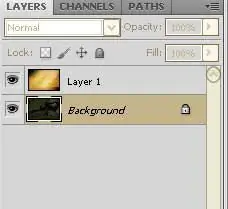
Стъпка 4
Всички режими са разделени на групи. Например ще вземем един режим от групата. Режимът на смесване Multiply слой се използва, за да придаде на снимка сянка, ефектът може да се сравни с гледането на картина през цветно стъкло, получената картина винаги ще бъде по-тъмна от оригинала.

Стъпка 5
Режимът на екрана, който е в следващата група, ще даде обратен ефект, изображението се озарява значително, сякаш е осветено от фенерче.

Стъпка 6
В режим Overlay тъмните пиксели се затъмняват още повече, докато светлите, напротив, стават още по-светли. Този режим добавя драматизъм към снимката и се използва в много артистични техники.

Стъпка 7
Режимът на разликата се основава на изваждане на цветовете и създава вид негатив. Колкото по-светло е оригиналното изображение, толкова по-интересен може да бъде крайният ефект.
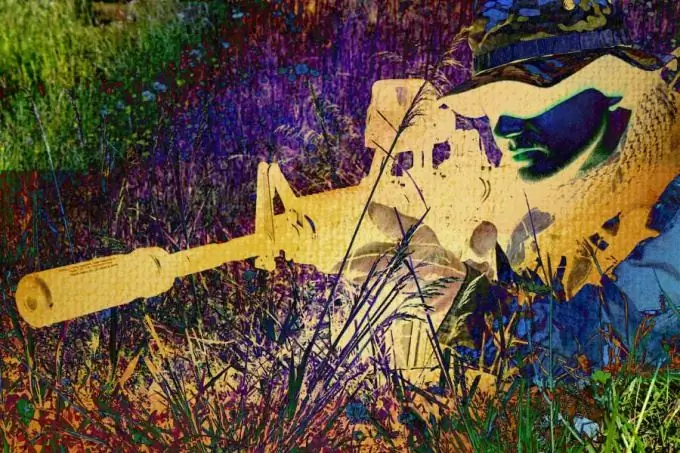
Стъпка 8
Режимът Hue променя цветовата схема на картината, без да засяга сивата скала, благодарение на този режим можете да направите небето червено, а тревата синьо или просто да стилизирате снимката.

Стъпка 9
Ние покрихме само няколко от режимите на смесване на слоеве един върху друг. Опитайте се да играете със слоеве сами, не се страхувайте да експериментирате, можете лесно да премахнете резултата, който не ви харесва, като промените един режим на друг. Не забравяйте и за възможността за промяна на прозрачността на слоевете. Играта със слоеве ви позволява буквално да преобразите снимка с едно щракване. С малко практика ще разберете как един режим се различава от друг и можете успешно да приложите придобитите знания.






